WIROOS INTERNET HOSTING
de W HOSTING S. A.
Configurar gestor de correo Thunderbird
Para configurar la cuenta en Thunderbird en su última versión, deben ingresar a Crear una cuenta nueva

Luego hagan click en "Saltear esto y usar mi correo existente"
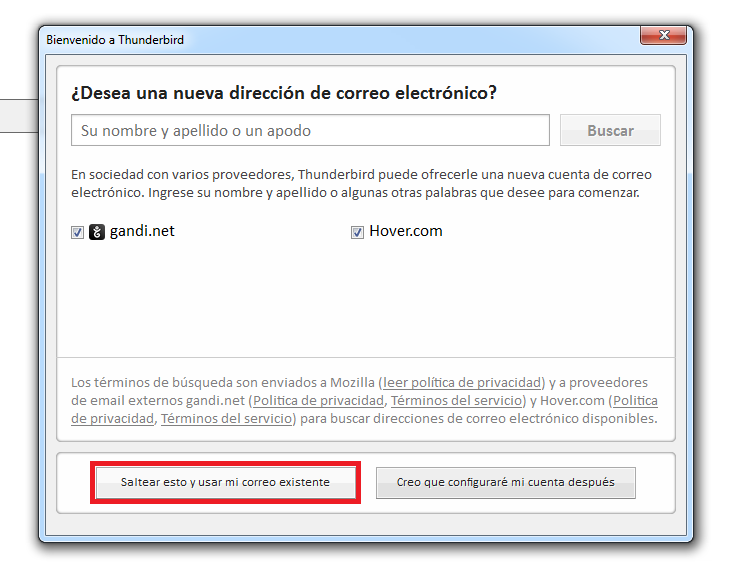
Ahora completen los datos de la cuenta: Nombre, dirección completa de la casilla y el password de la misma. Al finalizar, hagan click en "Continuar".
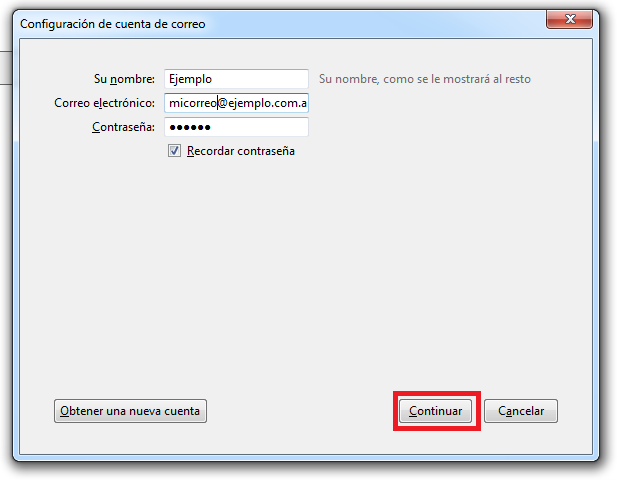
Luego hagan click en Configuración manual.

En esta ventana deben colocar el tipo de servidor entrante (POP3 o IMAP, por defecto es POP3). En cada nombre de servidor: mail.elnombredesudominiocompleto. El puerto de servidor entrante: 110 y el puerto SMTP 25 (o 26). En SSL seleccionen "Ninguno" y en Autenticación "Contraseña normal", en Nombre de usuario escriban nuevamente la dirección de la casilla completa. Luego hagan click en "Finalizado".

Al finalizar van a ver un cartel de Arvertencia ya que no se está usando ninguna encriptación.
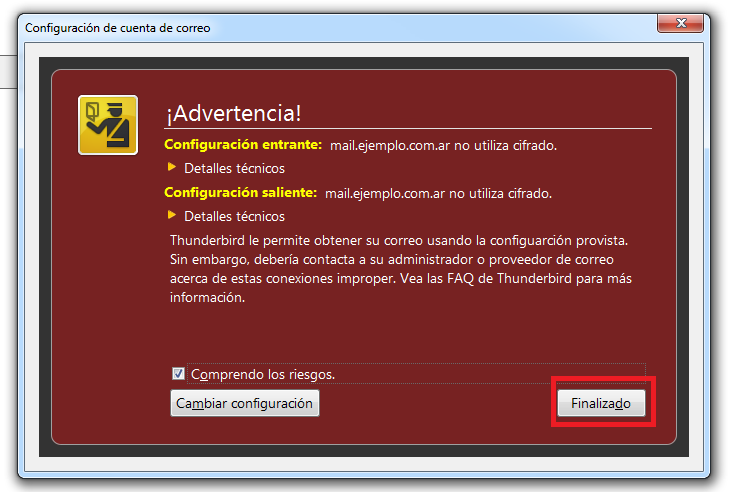
Para cualquier consulta o sugerencia sobre este tema pueden hacerlo mediante un Ticket de Soporte.
















